Antud õpetustes näitan sulle, kuidas luua mõjuvaid 3D-animatsioone Deforum Stable Diffusion abil. Oled sa siis algaja või juba kogenud, juhendan sind protsessi samm-sammult läbi. Alates põhiseadetest kuni edasijõudnute tehnikateni õpid, kuidas luua loovaid 3D-videoid kergusega.
Peamised teadmised Saad luua tarkvara abil lihtsaid 3D-animatsioone, kasutades videoid algmaterjalina. Jälgige õigeid seadeid raamide, animatsioonide ja kaameranurkade jaoks. Katsetades erinevate parameetrite ja resolutsioonidega, saate saavutada huvitavaid tulemusi.
Samm-sammult juhend
Samm 1: Video salvestamine ja ekraanipilti tegemine
Esimene samm on lühikese video salvestamine, mis saab olema sinu animatsiooni alus. Näiteks võiksid end filmida, kuidas võtad lonksu kohvi. Pärast video salvestamist valige viimane kaader ja tehke sellest ekraanipilt. Laadige see ekraanipilt Google Drive'i üles.
Samm 2: 3D-animatsiooni seadistused
Avage nüüd Deforum Stable Diffusion ning minge animatsiooni seadetesse. Määrake maksimaalsed kaadrid 500. Selles animatsioonis me ei kasuta nurki ega suumimist, kuna fookus on kaamera liikumisel.
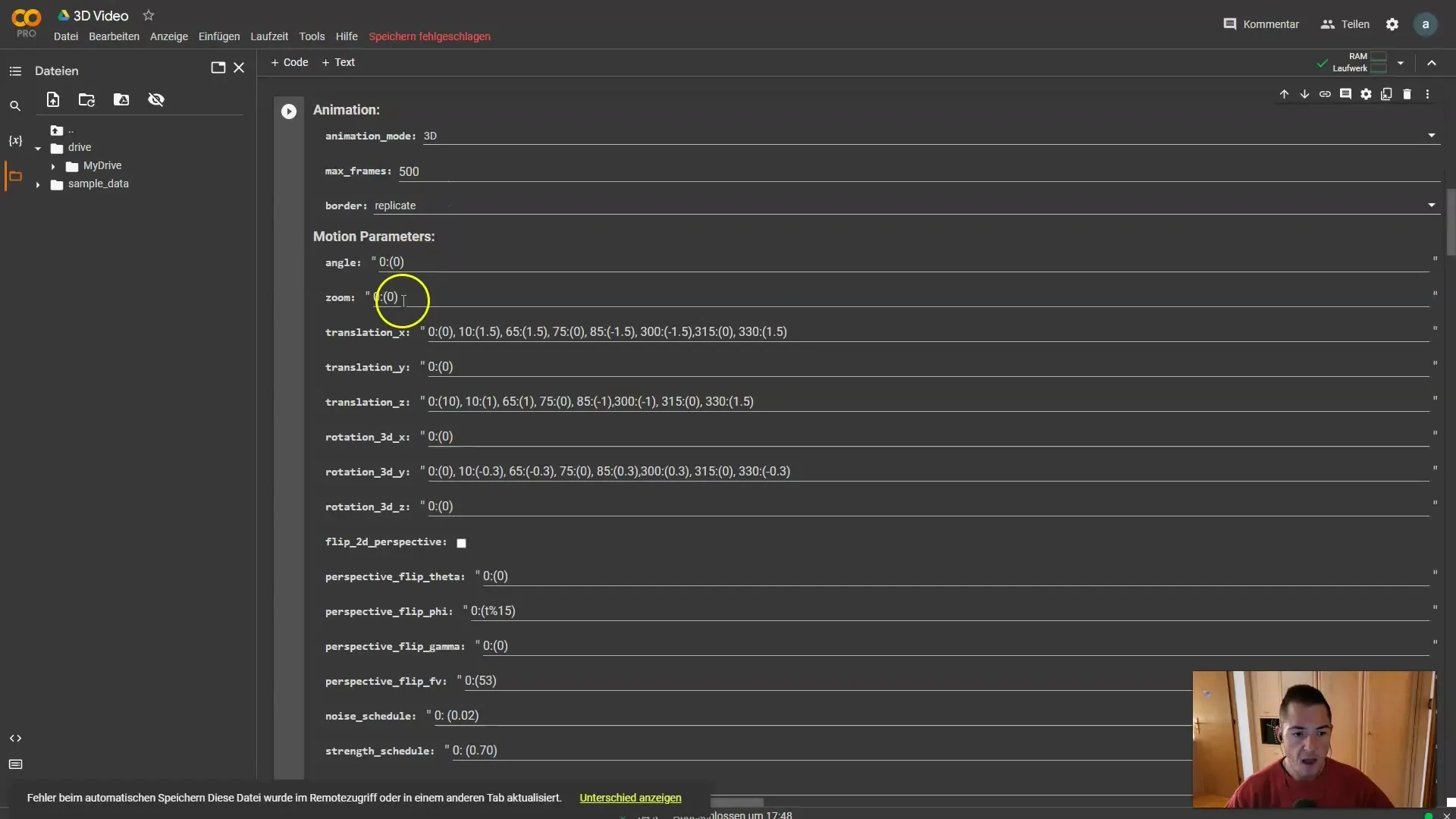
Samm 3: Kaamera- ja objektliikumiste seadistamine
Nüüd on käes põnev osa: teljed. Peaksite meeles pidama, mida teeb X-tõlge. See liigutab kaamerat 3D-ruumis ja annab objektile väikese liikumise. Suumimise asemel kasutame Z-tõlget. Siin soovime objektiga sihtida ja siis sisse suumida.
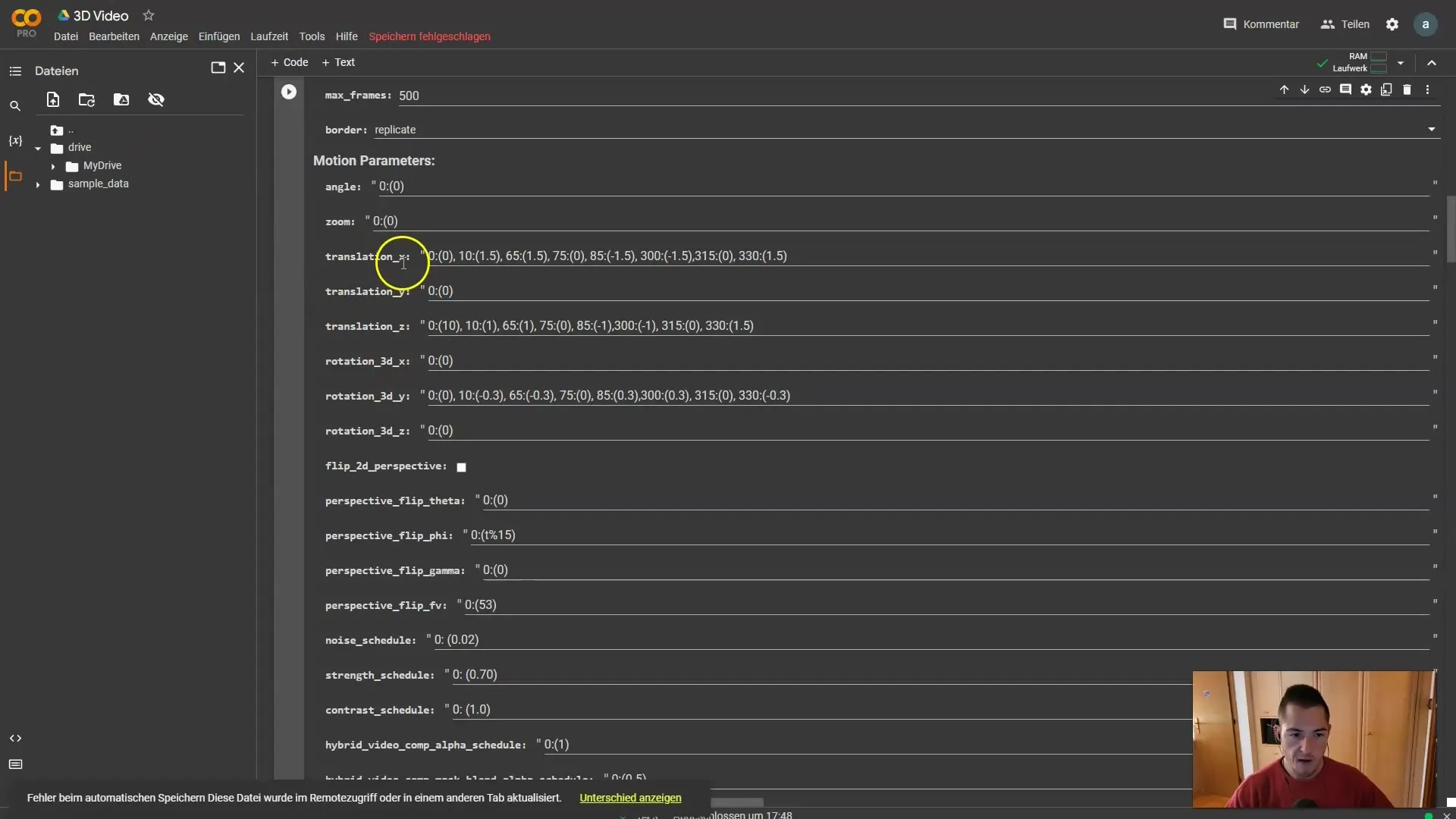
Samm 4: Kaamera pööramine
Järgmisena peaksite kaaluma kaamera pööramist. Kujutage ette, et objekt on fookuses ning soovite, et kaamera liiguks ümber objekti. Sellisel juhul hoidke silm peal alati objektil.
Samm 5: Animatsiooniseadistuste kohandamine
Olen siin vaikimisi seadeid säilitanud, kuid tugevust suurendanud 0,7ni. Animatsiooniseaded on olulised sinu animatsiooni kvaliteedi ja käivitamise jaoks. Siin saate muuta ka pidureid (animatsioon Broms) pikemaks. Soovitan valida veidi pikema piduriaja.
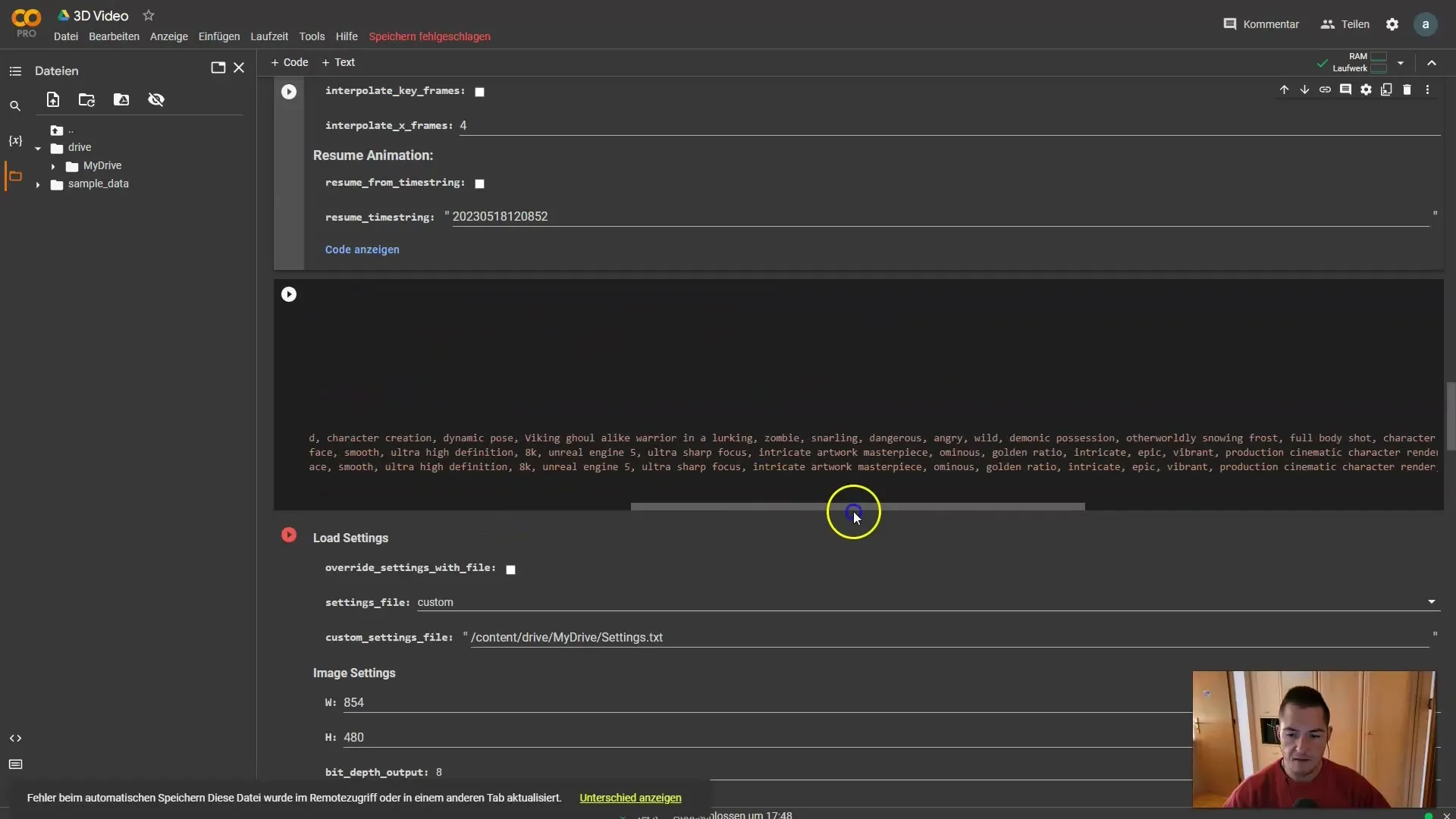
Samm 6: Leonardo pidurid kasutamine
Olen kasutanud mõningaid Leonardo pidureid, et animatsioon oleks huvitavam. Võite need lihtsalt kopeerida ja oma seadetes kleepida. Lisasin lause "kohvi joomine", et peegeldada tegevust animatsioonis.
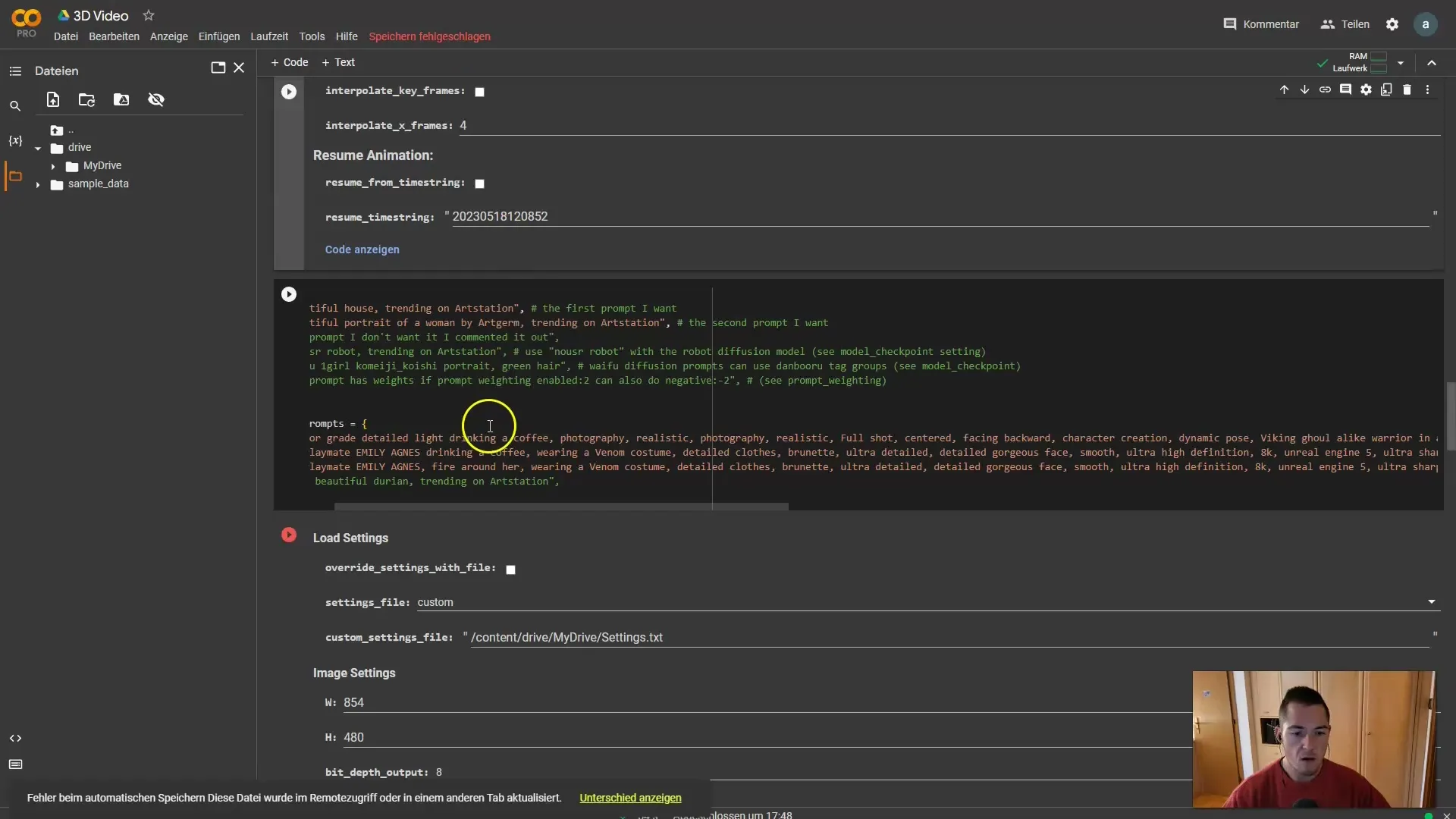
Samm 7: Pilditöötluse seadistused
Pilditöötluses töötan kuvasuhtega 16:9, kuna see sobib enamiku kursustega paremini. Siiski on teil vabadus katsetada erinevate resolutsioonidega. Sujuvama animatsiooni saavutamiseks suurendage sammude arvu (siin 12) ja veenduge, et käitumine on seatud ITER-ile.
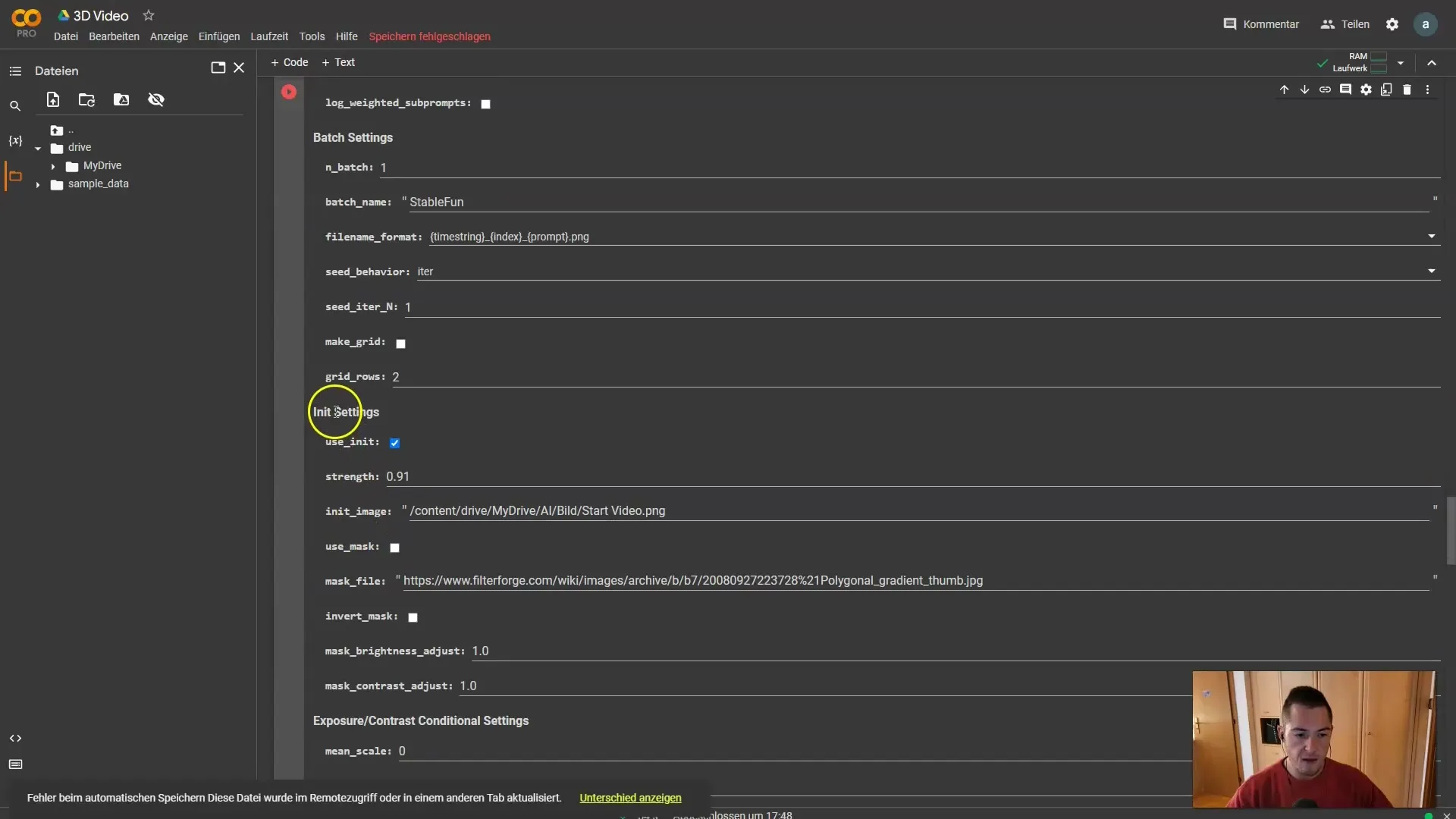
Samm 8: Algseade ja pildirajad määrata
Peate meeles pidama algseadeid aktiveerida. Tugevus peaks olema seatud 0,91-ni, et 90% või rohkem teie algsest pildist kopeerida. Peate määrama ka algseadme pildi, mille laadisite eelnevalt Google Drive'i üles.
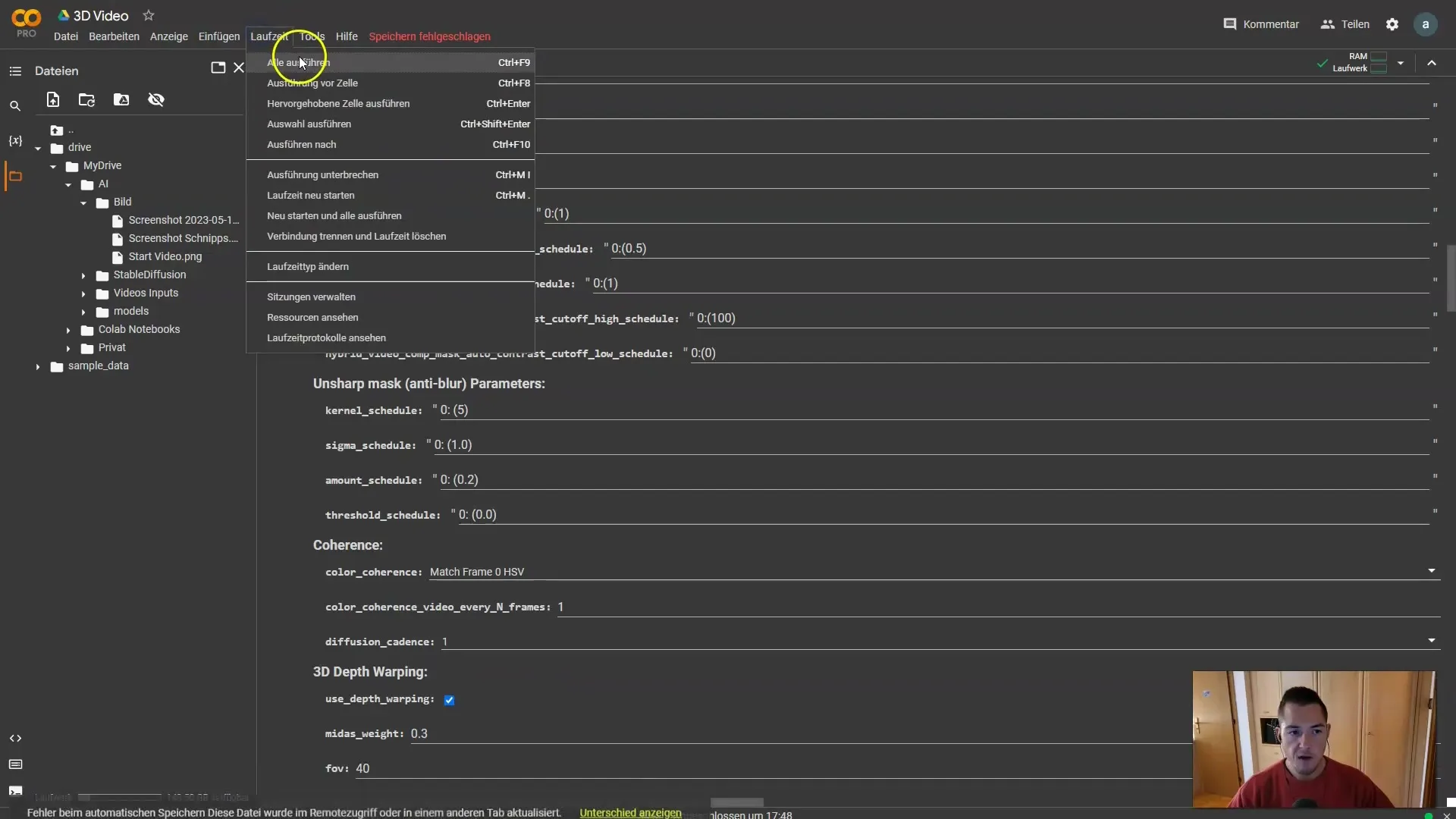
Samm 9: Animatsiooni renderdamine
Pärast kõigi seadete tegemist jääb üle vaid animatsioon käivitada. Klõpsake nupul „Laufzeit“ ja laske Deforumil protsessi läbi viia. Renderdamine võib võtta aega, kuna kokku loodi 500 kaadrit.
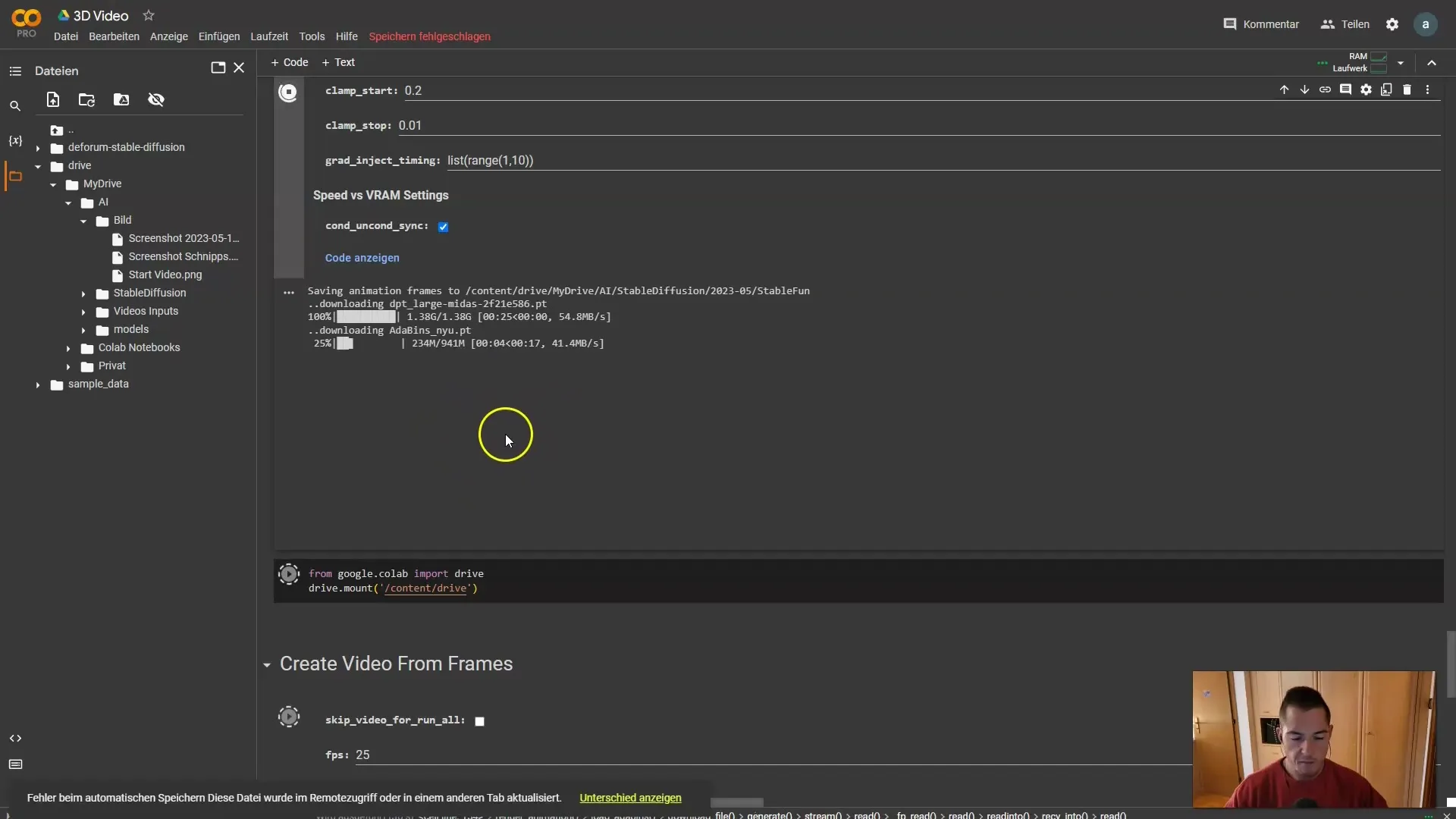
Samm 10: Videod kokku panemine
Kui renderdamine on lõpetatud, salvestatakse kõik kaadrid. Seekord ühendasin need Blenderis, kuid võid kasutada ka muid tarkvarasid, et ühendada oma kaadrid videoks. Lisa võib-olla muusikat, et video muuta põnevamaks.
Samm 11: Katsetamine ja lõbu
Katseta erinevate kaameranurkade, pidurite ja animatsioonidega. Olgu see siis lõikamine, plaksutamine või hüppamine - kõik, mida teed, võib viia fantastiliste animatsioonideni. Naudi parameetrite kohandamist, kuni oled oma tulemusega rahul.
Kokkuvõte
Selles juhendis näitasin sulle, kuidas luua Deforum Stable Diffusioniga 3D-animatsioone. Alates video salvestamisest kuni lõpliku renderdamiseni on sul nüüd kõik vajalikud sammud käes, et saavutada muljetavaldavaid tulemusi.
Sagedased küsimused
Kui kaua võtab aega 3D-animatsiooni renderdamine?Rendiaeg sõltub kaadrite arvust. 500 kaadriga võib see võtta veidi aega.
Kas ma võin kasutada oma videosid?Jah, võid kasutada oma videosid, mis näitavad huvitavaid liigutusi või tegevusi.
Kas on mingeid erilisi seadeid, mida peaksin silmas pidama?Ole eriti tähelepanelik animatsiooni tugevuse ja sammude arvu suhtes, et tagada sujuvad liigutused.


